笔记本一键重装win10系统 重装win10系统图解
win10作为一款由微软公司开发的操作系统,自推出以来凭借其稳定性、安全性和兼容性等优势,深受用户喜爱。而有一些软件提供一键在线重装的功能,可以帮助你轻松重装win10。接下来,小编分享一键在线重装win10的操作方法,请仔细阅读教程注意事项,以确保重装系统顺利,以及避免丢失重要文件。
一、所需工具
简单易用的装机软件:在线电脑重装系统软件(点击红字下载)
二、注意事项
1、备份个人文件和文档:这是最基本且重要的步骤,因为重装系统通常涉及对C盘的格式化,这会导致所有相关的重要文件被删除。
2、关闭防火墙和退出杀毒软件:为确保安装过程不受干扰,建议在安装时关闭防火墙和退出杀毒软件。
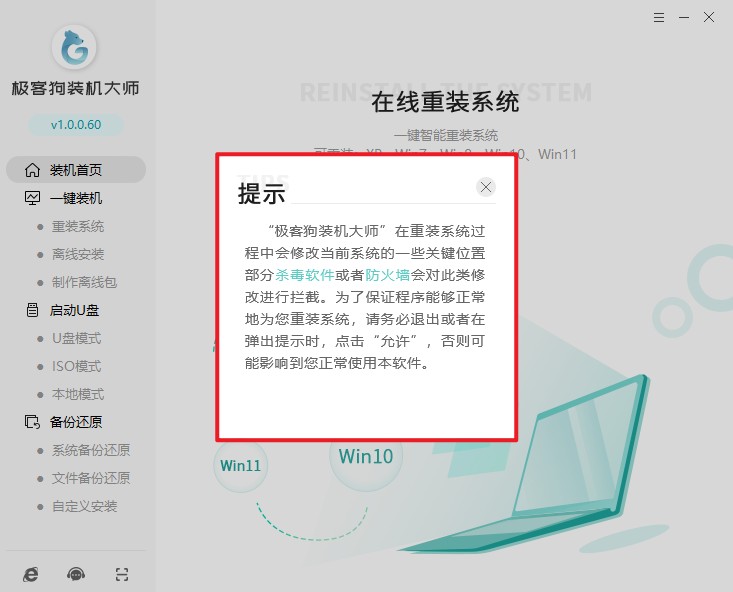
三、重装win10教程
1、打开软件,点击“立即重装”,进入下一步。
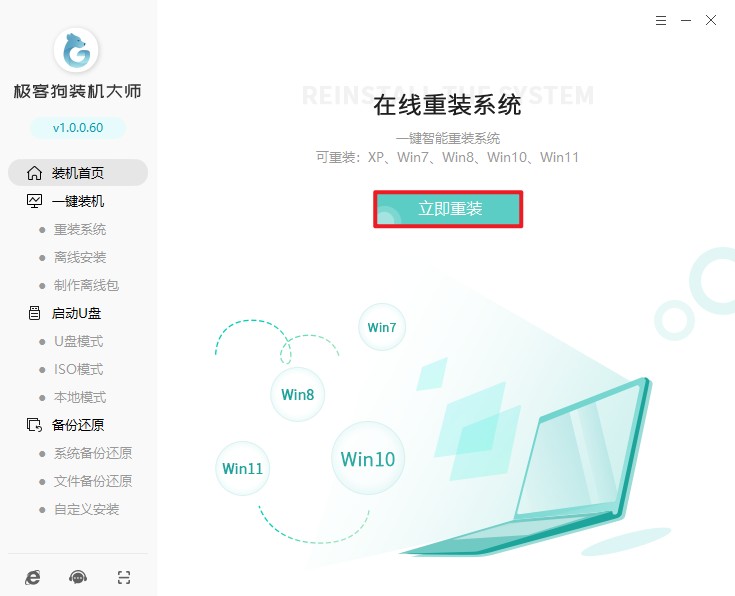
2、默认会推荐我们安装 Windows 10,选择合适的版本后,点击“下一步”。
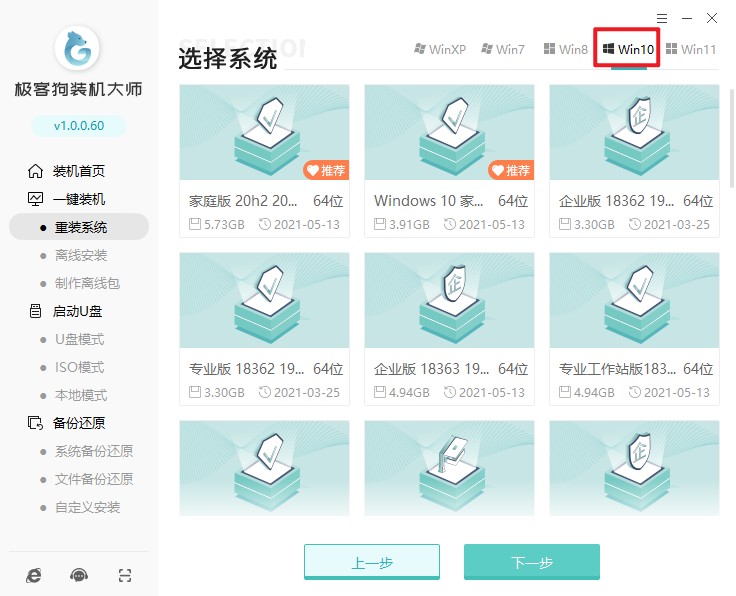
3、这个页面提供了一些常用软件,选择后可以帮助您安装到系统里面。
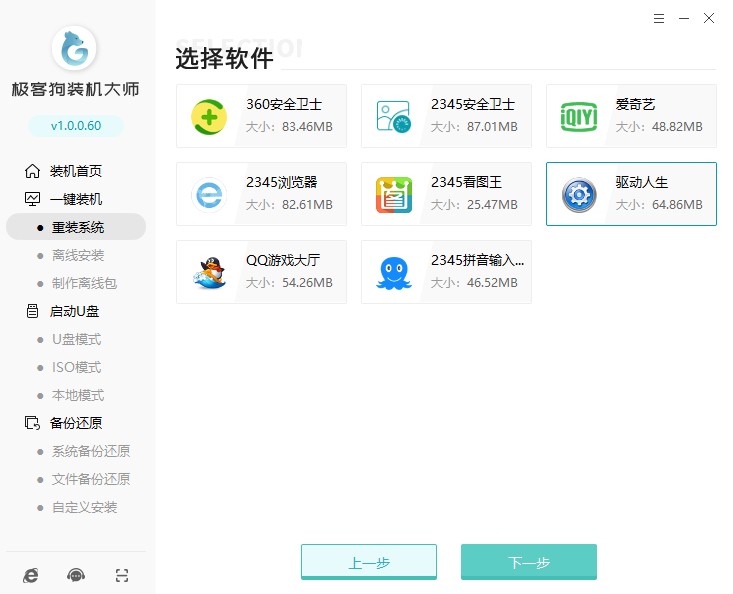
4、备份重要的文件,以免丢失。
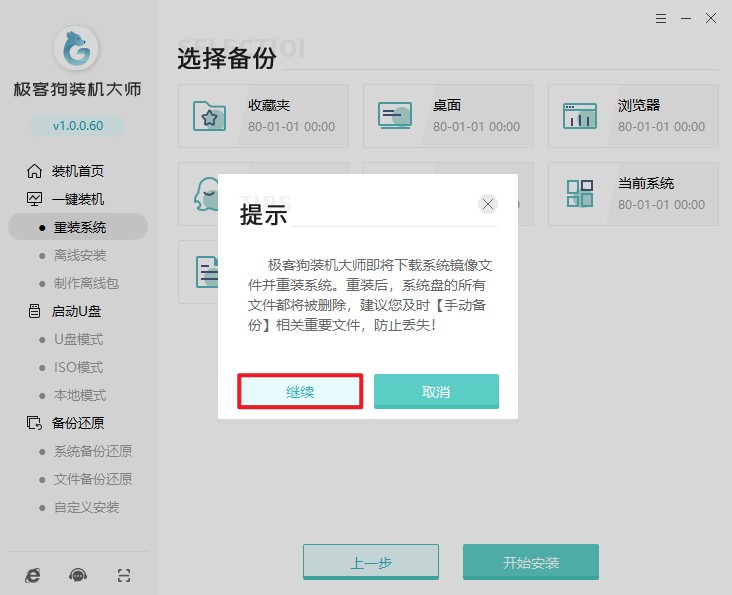
5、进入资源下载页面,重装系统软件自动下载系统镜像、系统软件和备份文件等等。
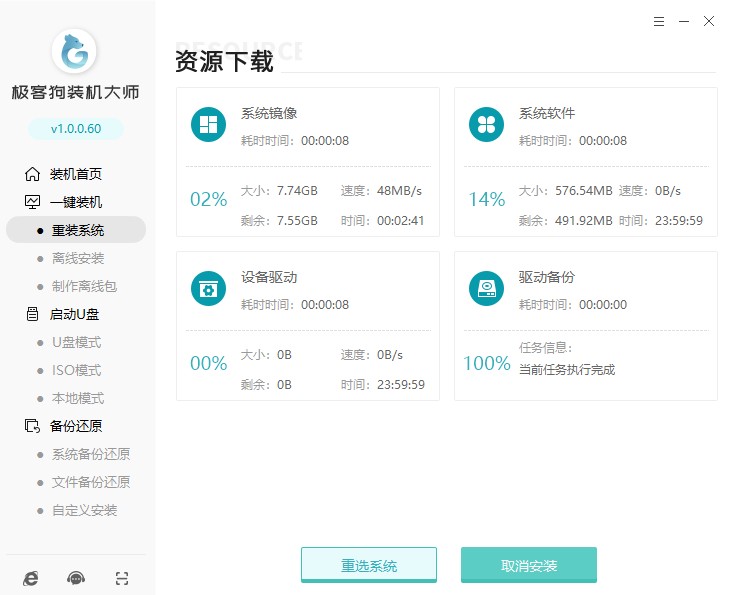
6、系统资源顺利下载后,开始进入安装部署,部署完成进入10s倒计时自动重启电脑。
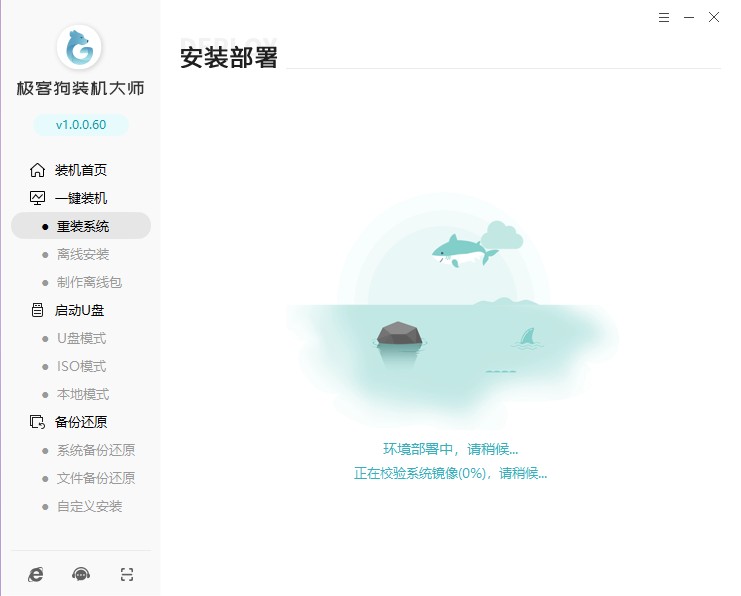
7、重启后,选择PE选项回车进入。
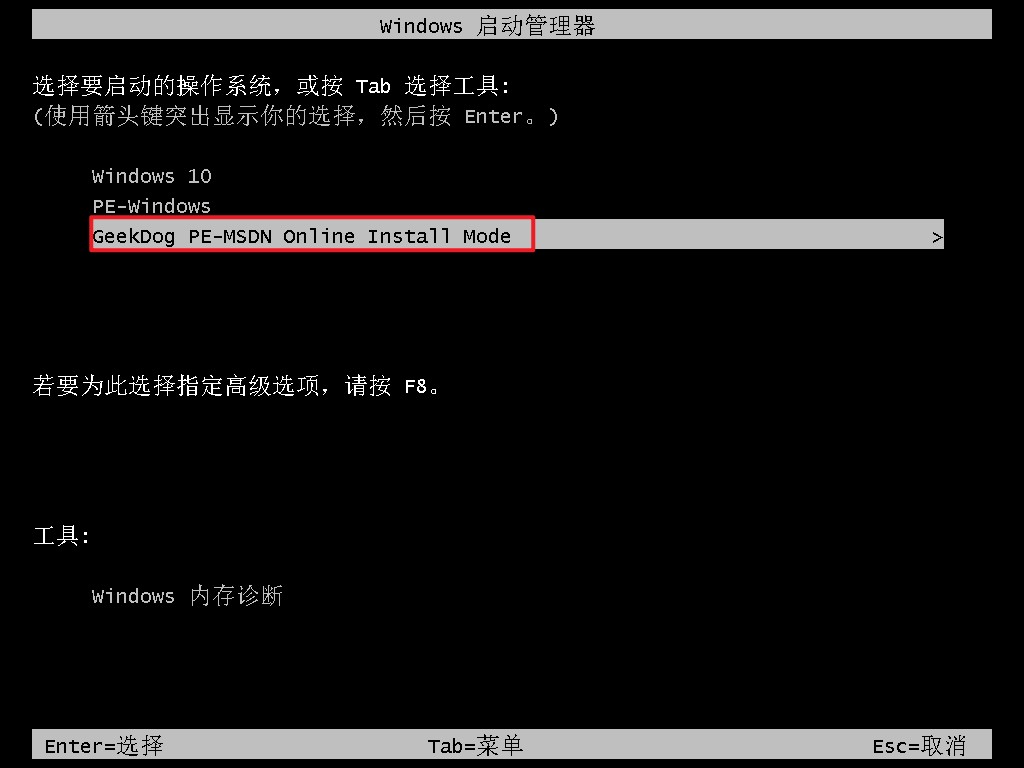
8、在PE系统中,软件会自动帮助我们安装系统,重装完后直接重启电脑。
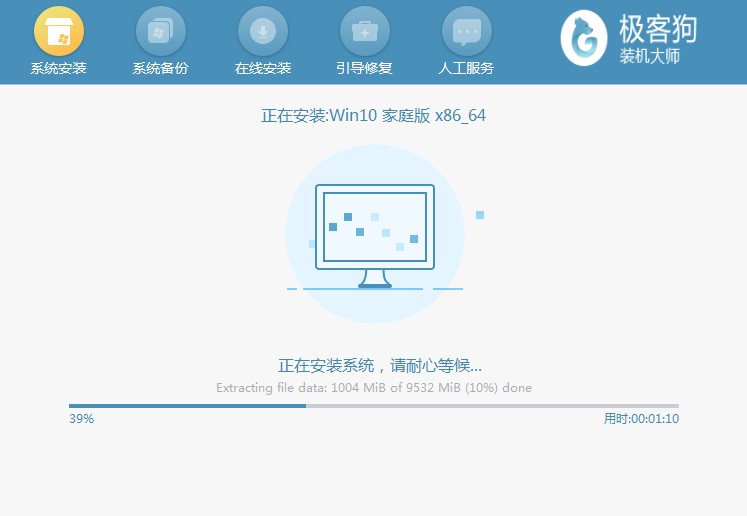
9、重启过程中,选择 Windows 10 系统回车,经过一段时间,我们就进入win10界面啦。
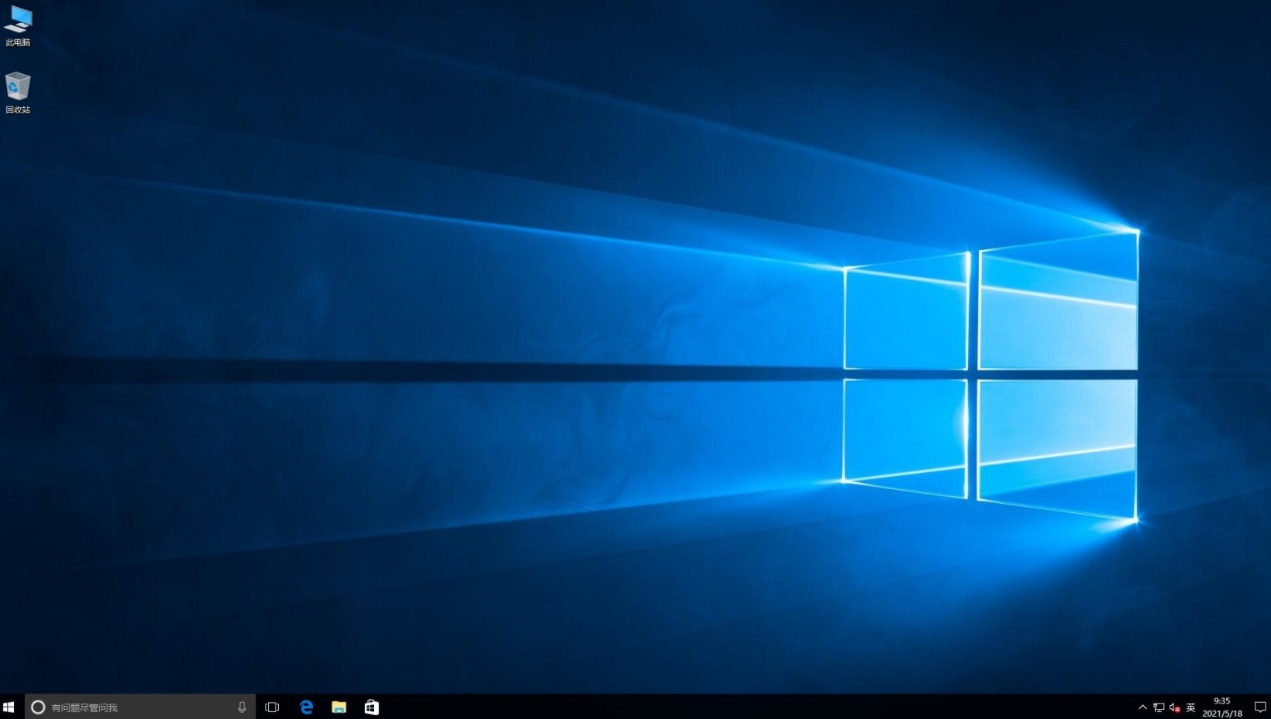
四、电脑常见问题
a、win10显示“自动修复,你的电脑未正确启动”怎么办
1、重启电脑并进入高级选项:首先,尝试重启电脑并进入“高级选项”。在这里,您可以选择“修复你的计算机”选项。根据系统提示,您可以选择使用“系统还原”或“启动修复”来解决问题。
2、使用命令提示符进行修复:如果您之前创建了系统还原点,可以尝试使用系统还原来恢复系统到之前的状态。如果系统还原无法解决问题,您可以尝试使用“命令提示符”执行一些命令来修复启动问题。常用的命令有:bootrec /fixmbr - 修复主引导记录;bootrec /fixboot - 修复启动分区的引导扇区;bootrec /rebuildbcd - 重建启动配置数据。
3、检查错误代码:在命令提示符中,您还可以输入特定的指令来判断错误代码是否为0x000007b。如果是这个代码,您可以尝试采用特定的方法进行操作。
4、使用安装U盘或光盘进行安装修复:如果以上方法都无法解决问题,您可以尝试使用Windows 10安装U盘或光盘进行安装修复。
b、win10系统变成飞行模式关不掉了怎么回事
1、检查网络连接:首先,您可以尝试右键点击右下角的win菜单按钮,选择“网络连接-状态-更改适配器选项”,然后尝试诊断以太网。有时,这可能会导致电缆被拔出的提示。
2、任务栏设置:Win10具有飞行模式,该模式可以通过任务栏快速切换。确保您正确关闭了飞行模式。
3、修改服务设置:按下“win+r”快捷键打开运行,输入“services.msc”并按下“确定”。接着找到“windows event log”,双击打开,将其启动类型设置为“自动”。最后点击“确定”并重启电脑,这可能有助于关闭飞行模式。
4、疑难解答工具:使用Windows自带的疑难解答工具可以帮助您自动查找并修复一些问题。
以上是,重装win10系统图解。总之,win10作为一款优秀的操作系统,为用户提供了稳定、安全和兼容的使用体验。而一键在线重装win10的功能则让重装系统变得更加简单快捷。然而,在进行一键在线重装win10之前,请务必注意备份重要文件,并仔细阅读教程注意事项,以确保整个过程的顺利进行。希望这篇教程能对您有所帮助。
原文链接:https://www.jikegou.net/win10/3844.html 转载请标明
极客狗装机大师,系统重装即刻简单
一键重装,备份还原,安全纯净,兼容所有

